Share All - Halo Reader, Kembali lagi tentunya bersama saya seorang penulis artikel blog papan rendah yang mungkin bisa dibilang masih amatir. Tetapi apa salah nya, berbagi informasi seputar dunia internet yang mungkin bermanfaat bagi Para Reader yang membaca dan memahami nya.
Nah, seperti janji Penulis kemarin. Kali ini, Penulis akan mencoba membuat penjelasan tentang cara penggunaan Browser Google Chrome yang tentunya para Reader pasti sudah mengenal.
Penulis sudah merangkum beberapa cara penggunaan Google Chrome yang harus Para Reader tau. Agar nantinya penggunaan Browser ini dapat bekerja lebih optimal oleh Para Reader.
Oke, langsung saja Prolog nya. Mari kita simak beberapa penjelasan penggunaan Google Chrome yang harus Para Reader tau .
1. Unduh Browser
Apa maksud dari Unduh Browser yang saya gunakan untuk menjadi Title disini. Yaitu dengan mengunduh atau Mendownload terlebih dahulu browser Google Chrome. Kamu bisa download Google Chrome dengan mencarinya langsung atau dengan meng-klik tombol disini : Unduh
Cara install tidak Penulis jelaskan disini, karena Penulis menganggap kamu sudah bisa menginstall.
2. Jalankan Google Chrome
Nah, setelah kamu mengunduh dan menginstall Google Chrome. Hal yang pertama dilakukan adalah dengan menjalankan Google Chrome atau Browser mu terlebih dahulu.
Biasanya terdapat beberapa langkah terlebih dahulu sebelum kamu bisa menggunakannya dengan optimal.
- Kamu akan diperintahkan untuk Login di Browser Google Chrome terlebih dahulu. Letaknya di pojok kanan atas, sebelah tombol Minimize.
- Setelah mengatur Login. Nantinya Browser Google Chrome kamu akan memunculkan Pop-up atau Pesan kepada kamu. Apakah Browser Google Chrome ini akan dijadikan sebagai Browser Default atau tidak. Maka kamu pilih ya.
3. Pahami Shortcut Browser Google Chrome
Setelah kamu memahami dan melakukan langkah nomor 1 dan 2. Kini yang paling Penulis suka adalah Tombol Shortcut yang digunakan pada Browser Google Chrome, sangatlah Mudah digunakan.
Beberapa Shortcut yang paling penting adalah sebagai berikut :
- Gunakan tombol di Keyboard yaitu Ctrl + T untuk menambah Tab baru .
- Gunakan tombol di Keyboard yaitu Ctrl + W untuk menutup Tab yang kamu gunakan.
- Gunakan tombol di Keyboard yaitu Ctrl + Tab untuk berpindah di satu Tab ke Tab yang lain. Arah sebelah Kanan.
- Gunakan tombol di Keyboard yaitu Tab untuk menggantikan fungsi Mouse di Tangan Kanan kamu.
- Gunakan tombol di Keyboard yaitu Ctrl+C untuk Copy dan Ctrl+V untuk Paste Tulisan ataupun Gambar yang ingin kamu Salin.
Sebenarnya, masih banyak Shortcut yang bisa kamu gunakan di Browser Google Chrome. Tetapi yang paling banyak digunakan adalah Shortcut di atas.
Tetapi, jika kamu menginginkan lebih banyak shortcut. Silahkan Klik disini.
Nah, Reader. Gimana, Puas dengan penjelasan Tentang Cara Penggunaan Browser Google Chrome. Simak terus ya. Insyaallah Penulis akan Konsisten Update setiap hari satu post yang bermanfaat untuk para reader.
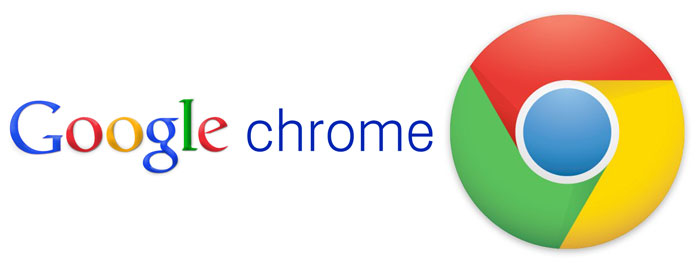
Komentar